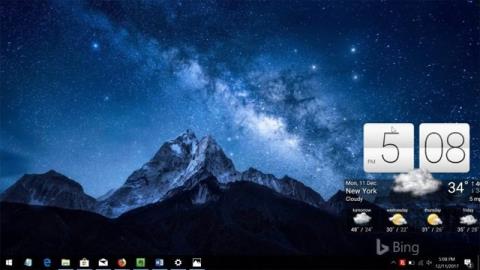У Windows 10 на панелі завдань є годинник за замовчуванням , але багато людей вважають, що він трохи маленький порівняно з екраном комп’ютера. Тому ця стаття познайомить вас із чудовою програмою годинника для робочого столу для Windows 10.
Але перш ніж представити цей настільний годинник, ми поговоримо про настільні гаджети та про те, чому не варто ними користуватися. Як ви знаєте, гаджети або віджети робочого столу більше не є офіційною частиною Windows 10, оскільки корпорація Майкрософт видалила їх з операційної системи з міркувань безпеки, і немає вбудованої заміни в Windows 10. Тому тут ми навіть не будемо використовувати гаджети хоча ми можемо завантажити та встановити їх у Windows 10. Перегляньте статтю Повернення гаджетів на робочий стіл Windows 10 , якщо ви хочете використовувати ці утиліти.

Sense Desktop — це програма Windows Store, призначена для розміщення годинника на шпалерах робочого столу. Ця програма не безкоштовна, але вам потрібно лише заплатити дуже невелику суму в 1 долар, щоб мати її. Як випливає з назви, годинник натхненний інтерфейсом HTC Sense.

Утиліта Sense Desktop, крім відображення часу, також відображає інформацію про дату та погоду за допомогою анімації. Користувачі можуть вибирати або змінювати позицію та анімацію, переміщувати та розміщувати будь-де на робочому столі.

Крім того, користувачі також можуть вибрати часовий пояс, формат відображення часу (12 або 24 години), розмір і прозорість. Існує можливість відобразити температуру в градусах Цельсія або Фаренгейта, натиснувши на неї та відкривши налаштування.

Sense Desktop — це гарний і функціональний годинник для комп’ютерів з Windows 10. Якщо ви шукаєте настільний годинник, спробуйте його.
Завантажити : Sense Desktop (магазин Windows)
Побачити більше: